(施工经验)提取cad点坐标生成表格并至excel
提取CAD图纸表格数据导出EXCEL表格技巧(可编辑修改word版)
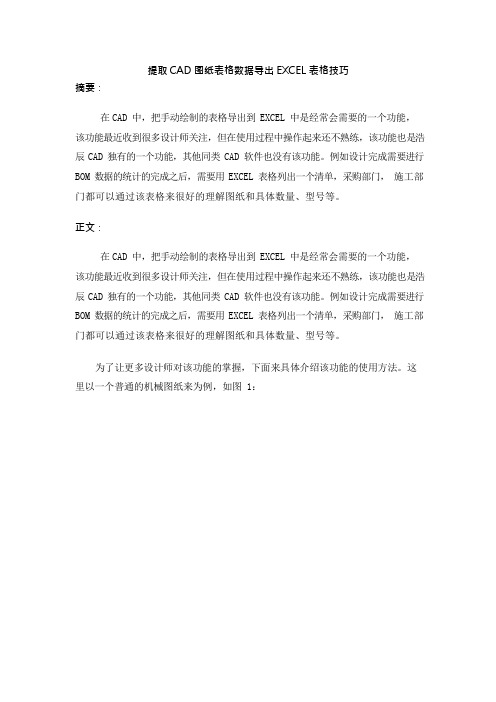
提取 CAD 图纸表格数据导出 EXCEL 表格技巧摘要:在CAD 中,把手动绘制的表格导出到 EXCEL 中是经常会需要的一个功能,该功能最近收到很多设计师关注,但在使用过程中操作起来还不熟练,该功能也是浩辰 CAD 独有的一个功能,其他同类 CAD 软件也没有该功能。
例如设计完成需要进行BOM 数据的统计的完成之后,需要用 EXCEL 表格列出一个清单,采购部门,施工部门都可以通过该表格来很好的理解图纸和具体数量、型号等。
正文:在CAD 中,把手动绘制的表格导出到 EXCEL 中是经常会需要的一个功能,该功能最近收到很多设计师关注,但在使用过程中操作起来还不熟练,该功能也是浩辰 CAD 独有的一个功能,其他同类 CAD 软件也没有该功能。
例如设计完成需要进行BOM 数据的统计的完成之后,需要用 EXCEL 表格列出一个清单,采购部门,施工部门都可以通过该表格来很好的理解图纸和具体数量、型号等。
为了让更多设计师对该功能的掌握,下面来具体介绍该功能的使用方法。
这里以一个普通的机械图纸来为例,如图 1:图 1上图中可以看到,该图中有 4 个序号,在明细表中已经备注该具体内容,然后我们对其进行导出到 EXCEL。
首先打开浩辰机械---辅助工具---提取表格数据导出,如图 2:图 2选择之后,命令行会出现,请选择组成表格的直线和文字(直线,多段线,文字, 多行文字,块参照)<调整行高比例>:这里要注意 EXCEL 是由直线和文字组成的表格,在我们选择要提取数据的时候不能提取圆弧或者圆等非直线、文字。
下面根据命令行的提示,我们提取图 1 中明细表的内容(既序号 1-4 的内容),当选择之后,我们选中的内容会显示为虚线,如图 3:图 3确定之后,命令行继续提示:是否按照从上到下的顺序输出表格[是(Y)/否(N)]<是>,这里可以选择 Y 或者 N。
Y 是指我们框选中的内容是从上到下显示到EXCEL 中,N 是以图号 1、2、3、4 来显示在 EXCEL 中,既该序号 1 在 EXCEL 中显示在第一行。
CAD坐标转EXCEL的方法

CAD坐标转EXCEL的方法-AutoCAD辅助程序(CadAssis)CadAssis简介:' CadAssis是一个AutoCAD辅助程序,主要用于解决AutoCAD与Excel之间的数据交换问题。
'AutoCAD与Excel分别以其强大的绘图功能和数据处理功能而成为工程设计中必不可少的两个软件工具,'利用Excel处理数据,然后利用AutoCAD出图,成为多数设计人员的选择,有时也需要将图形数据提取'到Excel中处理,如何有效快速地在AutoCAD与Excel之间传递数据成为影响工作效率的关键。
CadAssis'在AutoCAD与Excel之间架起一座桥梁,轻松实现AutoCAD与Excel之间的数据交换。
' CadAssis目前主要有以下五个功能:' 1. 完成AutoCAD中量距与读取某一点坐标的功能,将结果写入Excel表格,写入项目及精度可以指定;' 2. 完成多段线节点坐标在AutoCAD与Excel之间的互导;' 3. 从Excel中读取参数,然后在AutoCAD中重复执行某个命令,比SCRIPT更加方便灵活;' 4. 通过指定封闭区域内一点测量封闭区域的面积,类似图案填充操作;' 5. 将Excel中多行多列数据写成一列,可以按行或按列转换。
''安装:请将TABCTL32.OCX和TABCTCHS.DLL两个文件拷入\WINDOWS\system32目录中' 主程序CadAssis.exe不用安装,可在任意位置运行,但config文件应与主程序位于同一目录中。
'''用法: 1.设置:' 1.1 输出精度:在Dist面板PREC栏指定输出精度(默认小数点后三位)' 1.2 坐标系统:在Dist面板勾选YOX项指定使用工程坐标系统' 2.Dist与ID: 打开Cad和Excel,指定一活动单元格,从面板复选框指定精度与范围' 然后在Cad屏幕拾取两点(一点)' 3.pline之Acad-〉Excel,在Excel中指定放置坐标的起始单元格位置,再在Pline' 面板中按下“-〉Excel”,选取一根多义线(三维多义线跟轻量多义线均可),' 最后到Excel中看看吧若勾选“-〉Excel”按钮右边的复选框,则输出PLine' 坐标的同时还会输出与之相交的直线的起终坐标及交点坐标' 4.pline之Excel-〉Acad,在Excel中选取坐标值(二维选两列,三维选三列),按下' “-〉Acad”CadAssis会分别生成LWpline跟3Dpline' 5.SCR:重复执行某个命令,有两种使用方式:' 5.1 从下拉选择框中选择命令:预置了“text”、“insert”、“circle”、“ZhanDian”' 四个命令。
CAD批量提取坐标点的三种方法

CAD批量提取坐标点的三种方法
经常有一些小伙伴问,CAD中怎么批量提取坐标点,今天给大家总结三种方法。
方法一:多段线顺序连接并提取。
1、多段线pl连接点;
2、li命令提取坐标;
3、将点位粘贴至excel,利用数据,分列,最后改成想要的格式;
方法二、利用数据提取功能
1、工具,数据提取;
2、选择创建新数据提取,点击下一步;
3、随便取个名字,保存;
4、选择图形/图纸集中的包含当前图形,点击下一步;
5、选择需要提取的对象,点击下一步;
6、勾选几何图形,只保留xyz,点击下一步;
7、下一步;
8、选择将文件输出至外部文件,设置保存位置,点击下一步;
9、完成;
10、打开如图。
方法三:源泉设计插件(当然还有其他插件,这里不再介绍)1、点击统计工具,找坐标并列表;
2、按照如图设置,选择取图元基准点,其他设置自行研究;
3、框选对象;
4、指定坐标插入点即可自动生成坐标点表格;
如上就是今天的介绍,各有优缺点,大家根据需求选择即可。
END。
动态提取cad坐标到EXCEL或EXCEL到CAD
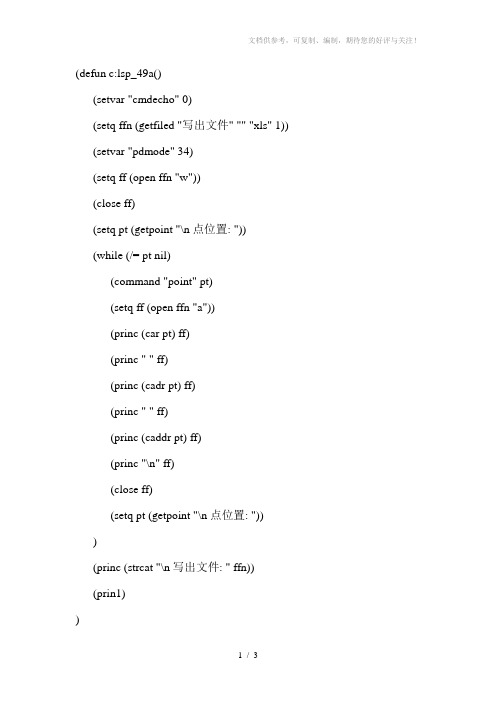
(defun c:lsp_49a()(setvar "cmdecho" 0)(setq ffn (getfiled "写出文件" "" "xls" 1)) (setvar "pdmode" 34)(setq ff (open ffn "w"))(close ff)(setq pt (getpoint "\n点位置: "))(while (/= pt nil)(command "point" pt)(setq ff (open ffn "a"))(princ (car pt) ff)(princ " " ff)(princ (cadr pt) ff)(princ " " ff)(princ (caddr pt) ff)(princ "\n" ff)(close ff)(setq pt (getpoint "\n点位置: ")) )(princ (strcat "\n写出文件: " ffn))(prin1))(defun c:lsp_49b()(setvar "cmdecho" 0)(setvar "pdmode" 34)(setq ffn (getfiled "选取文件" "" "xls" 2)) (setq ff (open ffn "r"))(setq data (read-line ff))(while data(setq p "" pp "" ppp '() i 1)(setq nn (strlen data))(repeat nn(setq p (substr data i 1))(if (/= p " ")(setq pp (strcat pp p))(setq ppp (cons pp ppp) pp ""))(setq i (1+ i)))(setq ppp (cons pp ppp))(setq ppp (reverse ppp))(draw_pt)(setq data (read-line ff)))(close ff))(defun draw_pt()(setq x (atof (car ppp)))(setq y (atof (cadr ppp)))(setq z (atof (caddr ppp)))(setq pt (list x y z))(command "point" pt))(princ "\n----------<<C:LSP_49A 写出坐标点C:LSP_49B 读取坐标点>>------------")(prin1)。
怎么把cad里面批量坐标导入excel
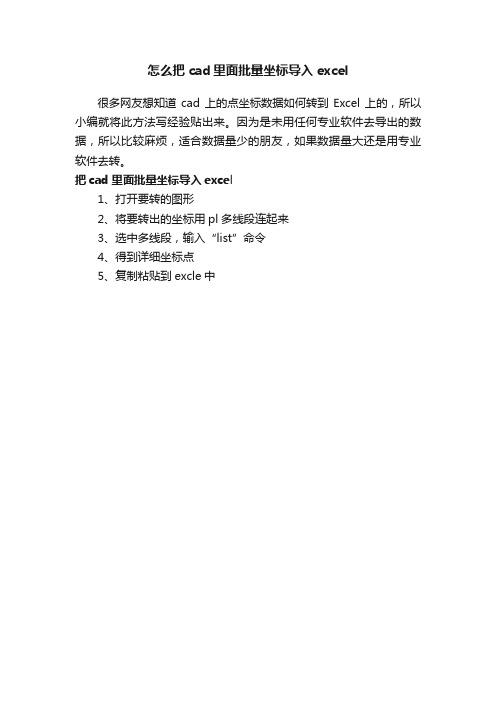
1、打开要转的图形Βιβλιοθήκη 2、将要转出的坐标用pl多线段连起来
3、选中多线段,输入“list”命令
4、得到详细坐标点
5、复制粘贴到excle中
因为是未用任何专业软件去导出的数据所以比较麻烦适合数据量少的朋友如果数据量大还是用专业软件去转
怎么把cad里面批量坐标导入excel
很多网友想知道cad上的点坐标数据如何转到Excel上的,所以小编就将此方法写经验贴出来。因为是未用任何专业软件去导出的数据,所以比较麻烦,适合数据量少的朋友,如果数据量大还是用专业软件去转。
CAD表格数据怎么导出进EXCEL中

返回至桌面,找到CAD转换器,双击后点击运行进入
框选Center Alignment和Draw Borders。
单击Select Onjects会自动进入CAD界面。由左上至右下框选住所要导出的图纸表格。点击回车键。
再点击界面上的Convert按钮。系统就会自动弹出excel表格。
cad不仅仅是一些图形有时候还会有一些表格数据但这些表格数据最好也导出excel一份下面就让小编告诉你cad表格数据怎么导出进excel中的方法一起学习吧
CAD表格数据怎么导出进EXCEL中
CAD不仅仅是一些图形,有时候还会有一些表格数据,但这些表格数据最好也导出EXCEL一份,下面就让小编告诉你CAD表格数据怎么导出进EXCEL中的方法,一起学习吧。
从CAD平面图中提取坐标生成数据表
从CAD平面图中提取坐标生成数据表功能:在CAD中提取点的三维坐标(提取当前坐标系中坐标)直接生成Excel表,并在CAD图中生成坐标数据表,加了标点号和输出的选项。
如何安装:
1,在CAD平面图中→工具→宏→加载工程→加载下载的CoodSheet.dvb文件→打开。
2.用加载应用程序:加载后直接运行命令,ZBBG,如没有命令,按AL T+F8运行宏,按提示要求进行即可。
注意事项:所有的绘图环境依你当前的设置来定的,本程序没进行任何设置,如有字体显示不出来等,请自行修改。
⑴打开CAD平面图,
平面图
⑵工具→加载应用程序→选择Coodsheet.dvb→加载→关闭。
⑶工具→宏→运行Coodsheet.dvb→命令行显示
⑷按命令行输入1,回车。
按命令行输入y,回车。
⑸用鼠标在平面图上布孔,造完后,回车。
见图
⑹显示坐标提取对话框,选取有关参数→确定→在CAD 图指定位置,.
⑺显示坐标一览表,保存,
⑻显示平面布置图,保存,ok!!!。
(施工经验)提取cad点坐标生成表格并至excel
(施工经验)提取cad点坐标生成表格并至excel提取cad点坐标以生成表格,并将其导出到excelCAD坐标数据批量导出小部件(defun c:MD()(set var \(command \(command \(command \(set qfp(open \ loft坐标值。
xls\请输入放样坐标点的总数!\(princ \ loft坐标点\ (princ \坐标值\ (princ \坐标值\(重复n) (setqk (getstring \输入loft坐标点编号(例如K1))!\ p (getpoint \ select 节点!\ x(ST rcat \ y(ST rcat \(princkfp)(princ \(princxfp)(princ \(princyfp)(princ \(closefp))(setvar \(princ \ tip:输入MD命令运行此程序!\ (princ)1。
打开记事本,粘贴上面的代码,然后将其保存为md.lsp2。
打开计算机辅助设计并加载这个小程序(在命令行输入appload,选择加载最小二乘程序)。
在支持文件夹下复制md.lsp后,可以自动加载它3,输入md操作命令,输入桩号,输入桩号,然后选择点,完成后,保存CAD文件,关闭CAD,打开d面板,你会看到生成文件”桩号坐标值”的Excel文件。
xls “,打开,以下格式桩号X坐标值Y坐标值k1x = 1073.205Y = 1028.341 k2x = 2193.676Y = 922.327 k3x = 1752.278Y = 595.802桩号X坐标值Y坐标值1x = 877.972Y = 1257.3332 X = 2360.883Y = 1257.333 X = 155。
(施工经验)提取cad点坐标生成表格并至excel
(施工经验)提取cad点坐标生成表格并至excel提取cad点坐标生成表格并至excelCAD坐标数据批量导出小工具(defun c:md()(setvar "cmdecho" 0)(COMMAND ".UNDO" "BE")(command "-units" "2" "3" "2" "3" "" "")(setq fp (open "d:/放样坐标值.xls" "a") s (getvar "cmdecho") n (getint "\n请输入总放样坐标点数目!"))(princ "放样坐标点" fp)(princ "\t" fp)(princ "X坐标值" fp)(princ "\t" fp)(princ "Y坐标值" fp)(princ "\n" fp)(repeat n(setq k (getstring "\n输入放样坐标点编号(如:K1)!")p (getpoint "\n选取节点!")x (strcat "X=" (rtos (nth 0 p)))y (strcat "Y=" (rtos (nth 1 p))))(princ k fp)(princ "\t" fp)(princ x fp)(princ "\t" fp)(princ y fp)(princ "\n" fp))(close fp)(setvar "cmdecho" s))(princ "\n提示:输入MD 命令来运行本程序!")(princ)1、打开记事本,粘贴以上代码,然后保存成md.lsp2、打开CAD并加载这个小程序(在命令行输入appload,选择加载md.lsp程序),将md.lsp复制在support文件夹下后可自动加载。
CAD表格数据如何导出进EXCEL中
CAD表格数据如何导出进EXCEL中
我们每次用的CAD表格数据最好保存一份出来,我们可以选择EXCEL来保存。
那么大家知道CAD表格数据如何导出进EXCEL中吗?下面是店铺整理的CAD表格数据如何导出进EXCEL中的方法,希望能帮到大家!
CAD表格数据导出进EXCEL中的方法
1、全选这个表格,在表格上右键,在弹出的菜单中选择“输出”命令:
2、计算机要你保存一个CSV文件,CSV是文件的扩展名,你别管它是什么意思,文件的基本名可以写成“成绩统计”或其它,注意文件类型是“逗号分隔(*。
CSV)”:
3、保存好的文件是这样的,它是Excel逗号分隔值文件:
4、这个分隔值文件可以直接用Excel打开的,打开后的情况跟在Excel中用手工输入的是一模一样,可以进行你所要的数据处理。
- 1、下载文档前请自行甄别文档内容的完整性,平台不提供额外的编辑、内容补充、找答案等附加服务。
- 2、"仅部分预览"的文档,不可在线预览部分如存在完整性等问题,可反馈申请退款(可完整预览的文档不适用该条件!)。
- 3、如文档侵犯您的权益,请联系客服反馈,我们会尽快为您处理(人工客服工作时间:9:00-18:30)。
承德石油高等专科学校建筑工程系
提取cad点坐标生成表格并至excel
CAD坐标数据批量导出小工具
(defun c:md()
(setvar "cmdecho" 0)
(COMMAND ".UNDO" "BE")
(command "-units" "2" "3" "2" "3" "" "")
(setq fp (open "d:/放样坐标值.xls" "a") s (getvar "cmdecho") n (getint "\n请输入总放样坐标点数目! "))
(princ "放样坐标点" fp)(princ "\t" fp)
(princ "X坐标值" fp)(princ "\t" fp)
(princ "Y坐标值" fp)(princ "\n" fp)
(repeat n
(setq k (getstring "\n输入放样坐标点编号(如:K1)!")
p (getpoint "\n选取节点!")
x (strcat "X=" (rtos (nth 0 p)))
y (strcat "Y=" (rtos (nth 1 p))))
(princ k fp)(princ "\t" fp)
(princ x fp)(princ "\t" fp)
(princ y fp)(princ "\n" fp))
(close fp)
(setvar "cmdecho" s))
(princ "\n提示:输入 MD 命令来运行本程序!")
(princ)
1、打开记事本,粘贴以上代码,然后保存成 md.lsp
2、打开CAD并加载这个小程序(在命令行输入appload,选择加载md.lsp程序),将md.lsp复制在support文件夹下后可自动加载。
3、输入md运行命令,输入桩数,再输入桩号,再选择点,完成后,保存CAD 文件,关闭CAD,打开D盘你就会看到生成一个文件“桩号坐标值.xls”的Excel 文件,打开,如下格式
桩号 X坐标值 Y坐标值
k1 X=1073.205 Y=1028.341
k2 X=2193.676 Y=922.327
k3 X=1752.278 Y=595.802
桩号 X坐标值 Y坐标值
1 X=877.97
2 Y=1257.333
2 X=2360.88
3 Y=1257.333
3 X=1578.266 Y=281.999
页脚内容1。
